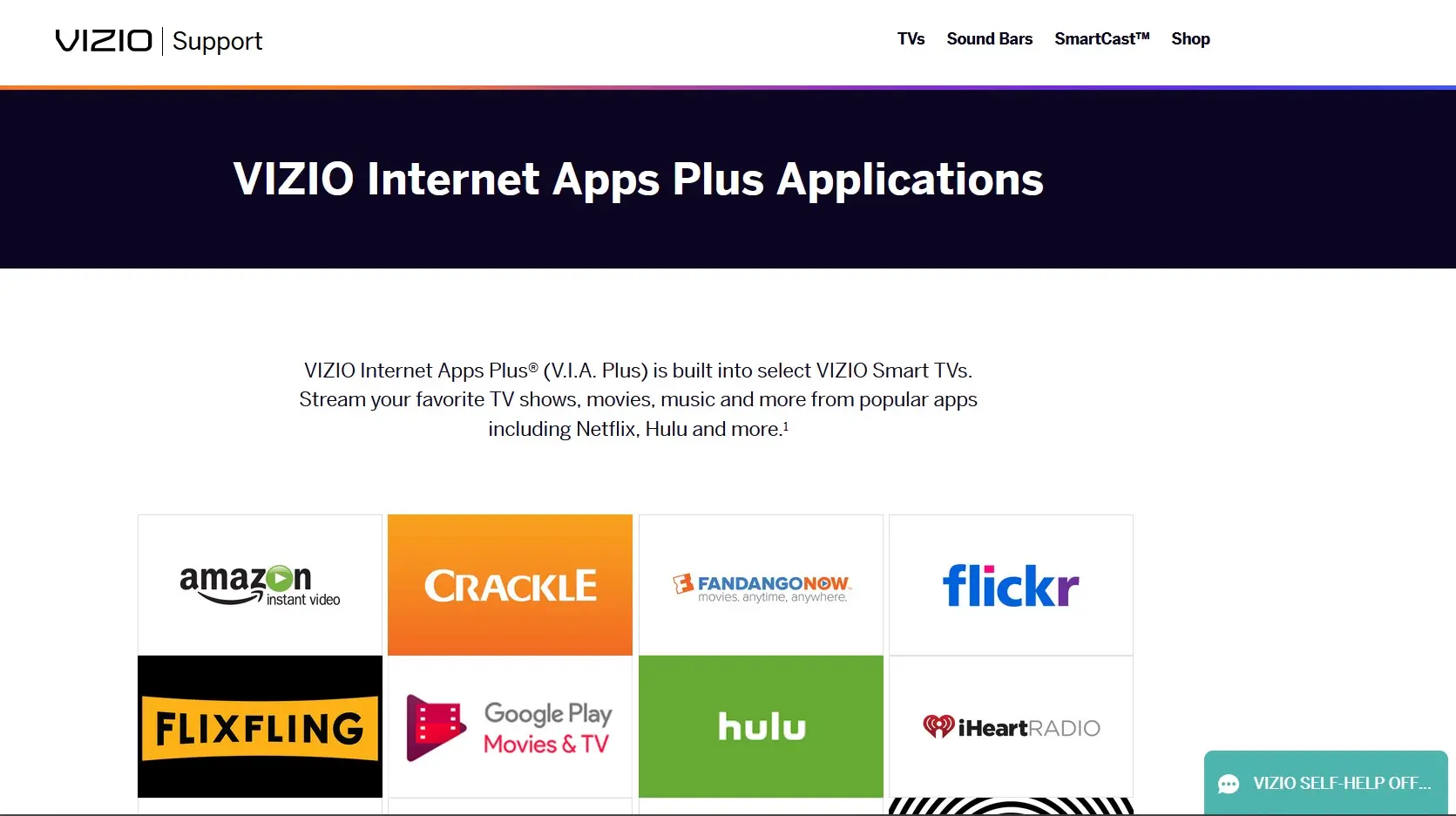Cómo agregar aplicaciones a Vizio TV sin el botón V. 5 métodos
Televisores Vizio TV son opciones populares para televisores inteligentes debido a su excelente calidad de imagen y asequibilidad. El televisor inteligente viene con varios aplicaciones preinstaladas y un control remoto Vizio. Para abrir aplicaciones en su televisor Vizio, deberá presionar el botón botón V en el control remoto de Vizio. Si tienes alguna inquietud recuerda contactarnos a través de nuestras redes sociales, o regístrate y déjanos un comentario en esta página. También puedes participar en el WhatsApp. Si usas Telegram ingresa al siguiente enlace.
Sin embargo, hay algunos casos en los que te has preguntado cómo descargar aplicaciones en Vizio TV sin botón V. Esta guía le mostrará cómo agregar aplicaciones a Vizio TV que no están en la tienda de aplicaciones usando diferentes soluciones que puede probar.
Lea esta guía para saber más.
Índice de contenidos
¿Puedes descargar más aplicaciones en un televisor inteligente Vizio?
Cómo descargar aplicaciones en Vizio TV (con botón V)
Descarga de aplicaciones a Vizio TV sin el botón V
Método n.º 1: descargue aplicaciones mediante la plataforma Vizio Internet Apps (VIA) Plus
Método n.° 2: transfiera aplicaciones a su Vizio Smart TV
Método n.º 3: aplicaciones de Screencast desde su teléfono Android a su Vizio Smart TV
Método #4: transmitir aplicaciones de transmisión desde un dispositivo iOS a su televisor Vizio usando AirPlay
Método #5: Screencast desde su computadora a Vizio TV
Pensamientos finales
¿Puedes descargar más aplicaciones en un televisor inteligente Vizio?
Sí. Pero puede depender de la plataforma que está instalado en su televisor Vizio. Cada año modelo puede tener una plataforma diferente y puede limitar su opciones de descarga. Estas son las cuatro plataformas de TV de Vizio más comunes:
- Televisores Vizio SmartCast 4K UHD – Estos fueron lanzados después 2018 y en algunos televisores Vizio de 2016 a 2017. No te permitirá instalar aplicaciones de forma externapero puede usar otros métodos, como screencasting.
- Televisores Vizio SmartCast HD – Esta plataforma se usó en los modelos de TV Vizio que se lanzaron desde 2016 a 2017. En comparación con los televisores 4K UHD, la plataforma de los televisores HD suele no tener cualquier aplicación preinstalada y solo te permitirá descargar desde el Tienda de TV conectada. Sin embargo, puede utilizar screencasting como una opción alternativa.
- Aplicaciones Vizio Internet Plus (VIA Plus) – Esta plataforma se lanzó y usó en los modelos de TV Vizio que se lanzaron desde 2013 a 2017. Utiliza principalmente la Tienda de TV conectada como una forma de instalar nuevas aplicaciones.
- Aplicaciones de Internet de Vizio (VIA) – Los A TRAVÉS DE plataforma se utilizó para los televisores inteligentes Vizio que se lanzaron antes de 2013.
Cómo descargar aplicaciones en Vizio TV (con botón V)
Además de las aplicaciones preinstaladas en su Vizio TV, puede agregar otras nuevas yendo a la Tienda de TV conectada. Contiene aplicaciones que son compatibles con su televisor inteligente Vizio. Para descargar aplicaciones en su televisor Vizio, siga estos pasos:
- Abierto su televisor Vizio y presione el botón botón V en el control remoto de Vizio.
- Elegir Tienda de TV conectada > Todas las aplicaciones.
- Búsqueda para la aplicación deseada y elija OK.
- Elegir Instalar aplicación para instalar la aplicación deseada en su televisor inteligente Vizio.
Descarga de aplicaciones a Vizio TV sin el botón V
Los televisores Vizio tienen una tienda de aplicaciones dedicada que contiene la mayoría aplicaciones compatibles. Sin embargo, hay casos en los que Ud. no puedo encontrar una aplicación en la tienda de aplicaciones o simplemente no aparece allí. Afortunadamente, la mayoría de los televisores Vizio admiten aplicaciones androidque se puede descargar para libre en Internet de una fuente confiable.
Aquí hay algunos métodos que puede probar para descargar aplicaciones en su televisor Vizio sin usar el botón V. Recuerde revisar cada método y ver cuál funciona mejor para su televisor inteligente Vizio.
Método n.º 1: descargue aplicaciones mediante la plataforma Vizio Internet Apps (VIA) Plus
los Aplicaciones Vizio Internet Plus (VIA Plus) plataforma se usó para los televisores Vizio que se lanzaron desde 2013 a 2017. Es una forma alternativa de descargar aplicaciones a su Vizio TV sin usar el botón V.
Para descargar aplicaciones a su Vizio TV usando VIA Plus, siga los pasos a continuación:
- Encender su televisor inteligente y asegúrese de que esté conectado a un red WiFi estable.
- Usando el control remoto, presione el botón Hogar botón dos veces. los A TRAVÉS DE La interfaz de la aplicación ahora se mostrará en la pantalla.
- Navegar a Todas las aplicaciones y búsqueda para la aplicación que desea instalar.
- Seleccione entonces, presione y sostenga el OK en el control remoto hasta que la aplicación proceda a instalarse.
Método n.° 2: transfiera aplicaciones a su Vizio Smart TV
Una forma popular de instalar aplicaciones además de la tienda de aplicaciones de su televisor inteligente es a través de carga lateral. De esta manera, puedes instalar aplicaciones en su televisor inteligente de un confiable, fuente de terceros. También es efectivo cuando su televisor inteligente no tiene una conexión inalámbrica estable.
Importante: Necesitarás un Unidad flash donde puedes almacenar la APK y es compatible con tu Vizio TV. Asegúrate de descargar a fuentes confiables de APK me gusta este enlace.
Para cargar aplicaciones en su televisor inteligente Vizio, siga estos pasos:
- Abierto tu computadora y insertar la unidad flash
- Lanzar Chrome o un navegador similar y vaya a un sitio APK de confianza para buscar la aplicación deseada.
- Descargar la APK y Tienda en la unidad flash. Expulsarlo de su computadora.
- Próximo, apagar tu televisor Vizio y desenchufar su cable de alimentación del enchufe.
- Conectar la unidad flash y enchufar el cable de alimentación vuelva a entrar.
- Encender su televisor Vizio y espere a que se detecte la unidad flash.
- Instalar el APK y verifique si aparece en las aplicaciones de su Vizio TV.
Método n.º 3: aplicaciones de Screencast desde su teléfono Android a su Vizio Smart TV
Si no puede descargar aplicaciones en su televisor Vizio externamentepuedes intentar contenido de screencast desde su teléfono inteligente a su televisor Vizio. Esto funciona bien si está tratando de instalar ciertos aplicaciones de transmisión que no están disponibles en Connected TV Store o VIA Plus.
Nota: Primero, conecte su televisor Vizio y su teléfono inteligente al misma red inalámbrica antes de seguir los pasos a continuación.
Para transmitir contenido desde su teléfono a su televisor Vizio, haga lo siguiente:
- En tu teléfono, lanzar su aplicación de transmisión deseada y iniciar sesión a tu cuenta.
- Mira una película o un programa de televisión. Luego, presione el botón Emitir botón que está colocado en el parte superior derecha parte de la pantalla.
- Encender tu televisor Vizio y Seleccione en la lista de dispositivos. El contenido de su teléfono ahora se transmitirá a su televisor inteligente.
Método #4: transmitir aplicaciones de transmisión desde un dispositivo iOS a su televisor Vizio usando AirPlay
Si estás usando un dispositivo iOS—como un iPhone o iPad— puedes usar Salida en antena como una opción de transmisión para transmitir contenido a su Vizio TV desde un aplicación de transmisión o Servicio. Asegúrese de que tanto el dispositivo iOS como su Vizio TV estén conectados al misma red WiFi.
Para transmitir aplicaciones de transmisión desde un dispositivo iOS a su Vizio TV a través de AirPlay, siga estos pasos:
- En su iPhone, inicie una aplicación de transmisión y iniciar sesión a tu cuenta.
- Mira la película o el programa de televisión que desees. Luego, toca el Salida en antena icono en el parte superior derecha lado de la pantalla.
- Encender su televisor Vizio y presione el botón V botón en el control remoto. Luego ve a Extras > AirPlay y asegúrese de que esté activado En.
- Selecciona tu Televisor Vizio de la lista de dispositivos AirPlay. El contenido de su iPhone ahora se mostrará en su televisor Vizio.
Método #5: Screencast desde su computadora a Vizio TV
Otro método que puedes probar para transmitir contenido a su televisor inteligente Vizio es usando su computadora o computadora portátil. Después de conectar ambos dispositivos al misma red inalámbricaproceda a los siguientes pasos:
- Encender su televisor Vizio.
- En su computadora, inicie el Cromo navegador y seleccione Mas opciones (botón de tres puntos) en el parte superior derecha lado de la pantalla.
- Seleccione Emitir de las opciones desplegables y elija su Televisor Vizio en la lista de dispositivos.
- Navegar a la sitio web de tu deseado servicio de transmisión y comience a transmitir contenido. Se mostrará en su televisor Vizio.
Pensamientos finales
La mayoría de los televisores Vizio vienen con aplicaciones preinstaladas que puede usar para tener acceso rápido a ciertos sitios y servicios. Sin embargo, hay algunos casos en los que no puede encontrar y descargar una aplicación usando solo el botón V. Con suerte, estos métodos lo ayudarán a agregar aplicaciones a su televisor Vizio mediante el uso de soluciones alternativas efectivas.